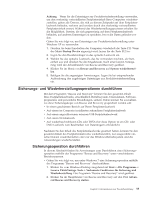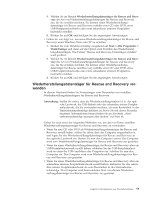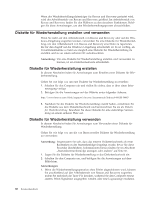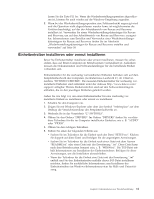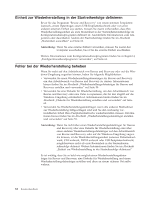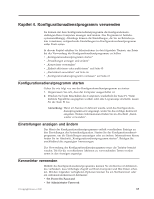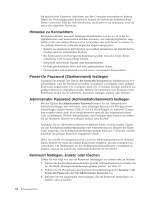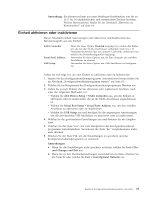Lenovo ThinkCentre A63 (German) User Guide - Page 68
Diskette für Wiederherstellung erstellen und verwenden
 |
View all Lenovo ThinkCentre A63 manuals
Add to My Manuals
Save this manual to your list of manuals |
Page 68 highlights
Wenn der Wiederherstellungsdatenträger für Rescue and Recovery gestartet wird, wird der Arbeitsbereich von Rescue and Recovery geöffnet. Im Arbeitsbereich von Rescue and Recovery finden Sie den Hilfetext zu den einzelnen Funktionen. Befolgen Sie diese Anweisungen, um den Wiederherstellungsprozess abzuschließen. Diskette für Wiederherstellung erstellen und verwenden Wenn Sie nicht auf den Arbeitsbereich von Rescue and Recovery oder auf die Windows-Umgebung zugreifen können, verwenden Sie eine Diskette für Wiederherstellung, um den Arbeitsbereich von Rescue and Recovery eine Datei zu reparieren, die für den Zugriff auf die Windows-Umgebung erforderlich ist. Es ist wichtig, als Vorsichtsmaßnahme so bald wie möglich eine Diskette für Wiederherstellung zu erstellen und sie an einem sicheren Ort aufzubewahren. Anmerkung: Um eine Diskette für Wiederherstellung erstellen und verwenden zu können, ist ein Diskettenlaufwerk erforderlich. Diskette für Wiederherstellung erstellen In diesem Abschnitt finden Sie Anweisungen zum Erstellen einer Diskette für Wiederherstellung. Gehen Sie wie folgt vor, um eine Diskette für Wiederherstellung zu erstellen: 1. Schalten Sie den Computer ein und stellen Sie sicher, dass er über einen Inter- netzugang verfügt. 2. Befolgen Sie die Anweisungen auf der Website unter folgender Adresse: http://www.lenovo.com/think/support/site.wss/document.do?lndocid=MIGR-54483 3. Nachdem Sie die Diskette für Wiederherstellung erstellt haben, entnehmen Sie die Diskette aus dem Diskettenlaufwerk und kennzeichnen Sie sie als Diskette für Wiederherstellung. Bewahren Sie diese Diskette für eine zukünftige Verwendung an einem sicheren Platz auf. Diskette für Wiederherstellung verwenden In diesem Abschnitt finden Sie Anweisungen zum Verwenden einer Diskette für Wiederherstellung. Gehen Sie wie folgt vor, um die von Ihnen erstellte Diskette für Wiederherstellung zu verwenden: Anmerkung: Vergewissern Sie sich, dass das externe Diskettenlaufwerk als erste Booteinheit in der Startreihenfolge festgelegt wurde, bevor Sie diese Prozedur durchführen. Informationen hierzu finden Sie im Abschnitt „Starteinheitenreihenfolge anzeigen oder ändern" auf Seite 66. 1. Legen Sie die Diskette für Wiederherstellung in das Diskettenlaufwerk ein. 2. Schalten Sie den Computer ein, und befolgen Sie die Anweisungen auf dem Bildschirm. Anmerkungen: 1. Wenn die Wiederherstellungsoperation ohne Fehler abgeschlossen wird, können Sie anschließend auf den Arbeitsbereich von Rescue and Recovery zugreifen, indem Sie mehrfach die Taste F11 drücken, während Sie den Computer erneut starten. Wenn Signaltöne ausgegeben werden oder eine Logoanzeige erscheint, 60 Benutzerhandbuch